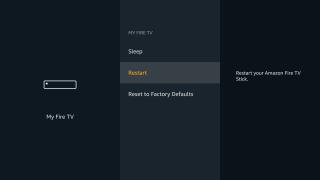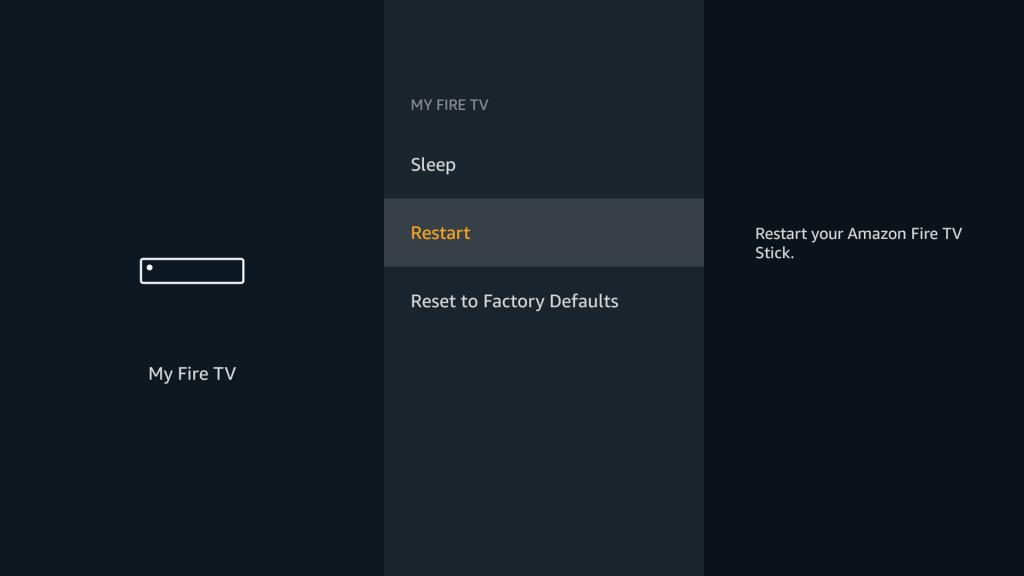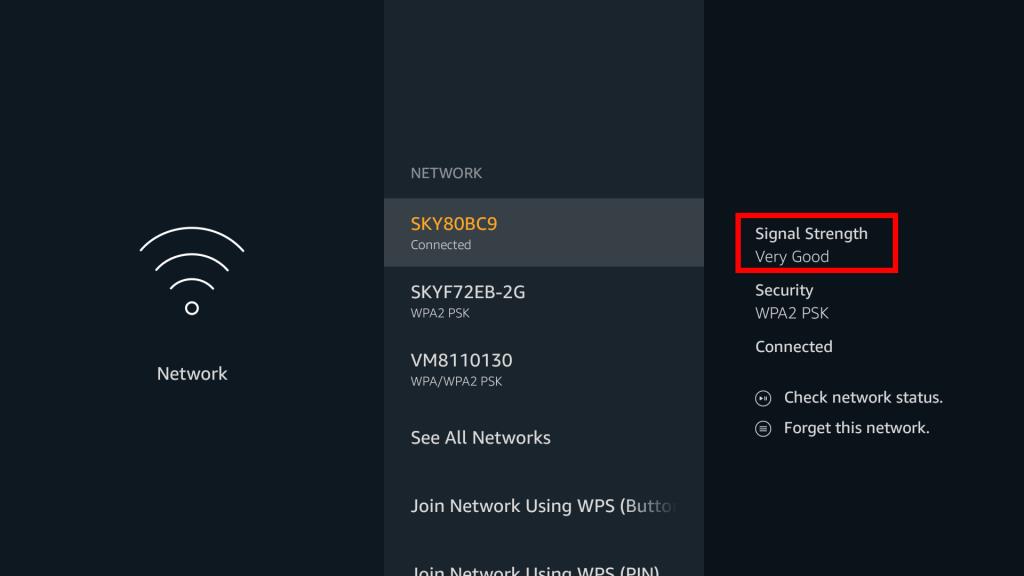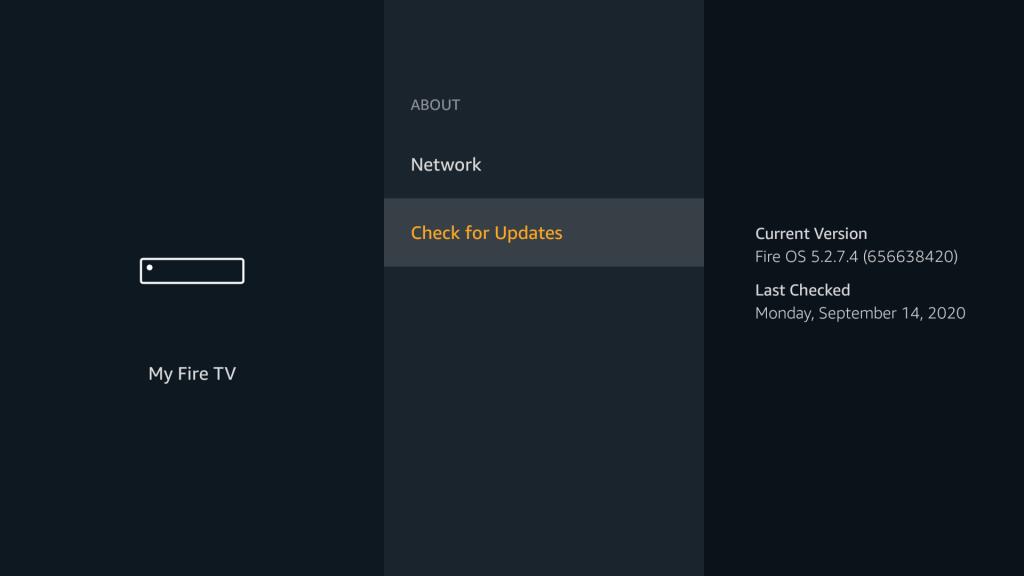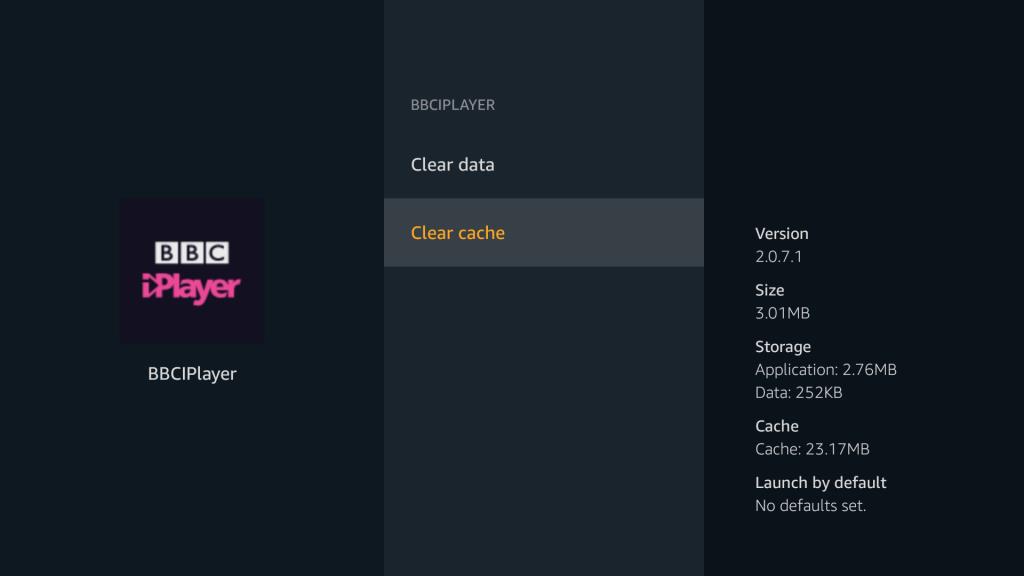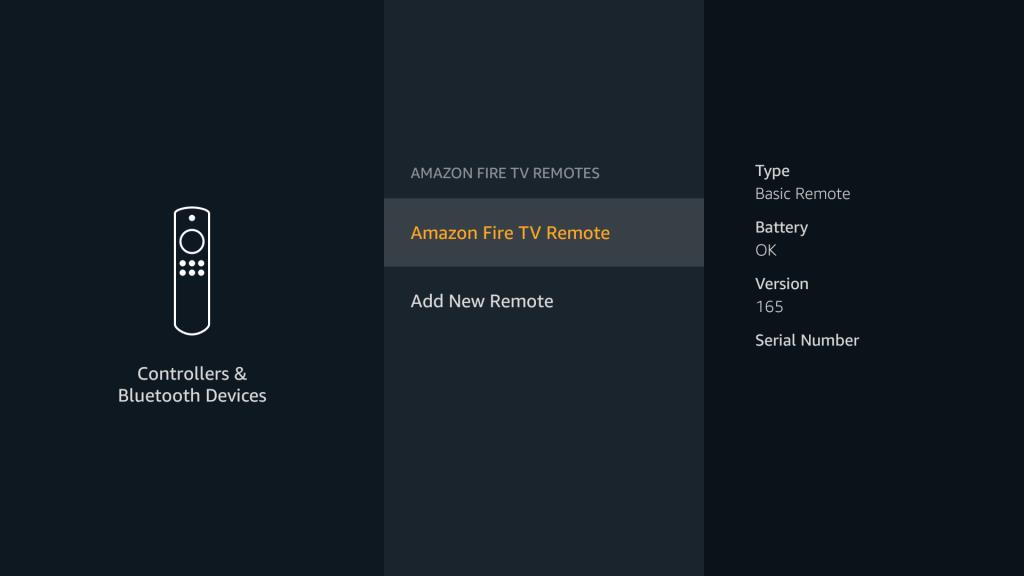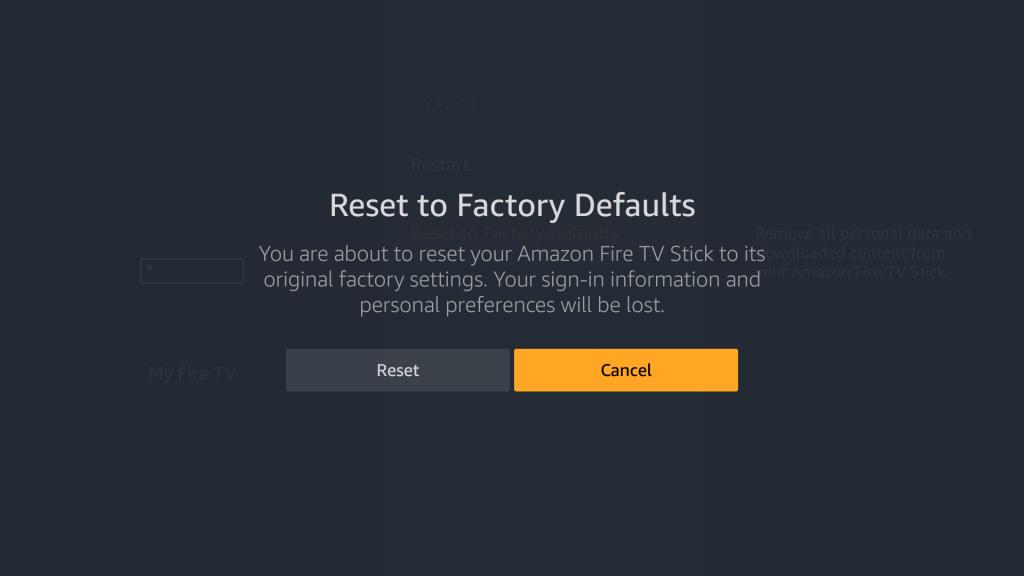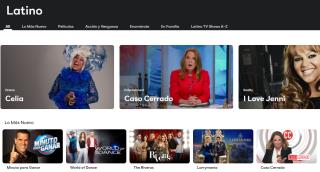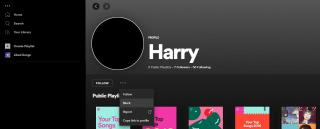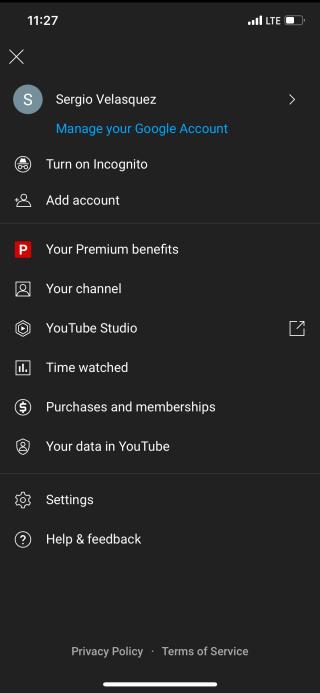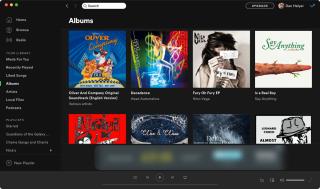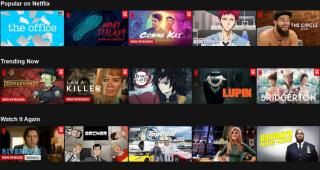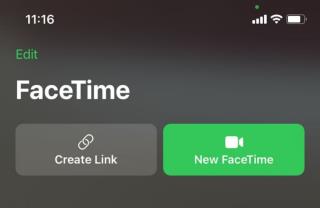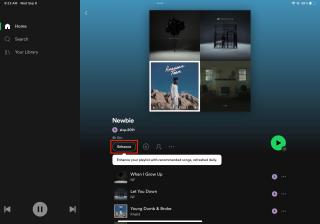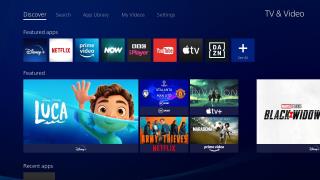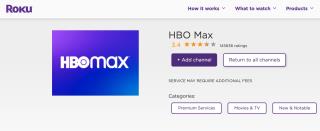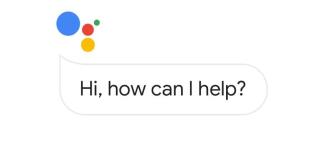ดังนั้น Amazon Fire TV Stick ของคุณจึงไม่ทำงานอย่างที่ควรจะเป็น บางทีคุณอาจมีวิดีโอบัฟเฟอร์ บางทีรีโมตหยุดทำงาน หรือบางทีอาจแค่เปิดเครื่องไม่ได้เลย
โชคดีที่มีบางสิ่งที่คุณสามารถลองทำมันได้อีกครั้ง ลองมาดูสิ่งที่คุณต้องทำเมื่อ Fire Stick ของคุณไม่ทำงาน
1. ตรวจสอบว่าแท่งไฟของคุณได้รับการตั้งค่าอย่างถูกต้อง
ก่อนอื่น ตรวจสอบให้แน่ใจว่า Fire TV Stick ของคุณได้รับการตั้งค่าอย่างถูกต้อง อาจฟังดูชัดเจน แต่สายเคเบิลอาจหลุดหลวมเมื่อเวลาผ่านไป หากอุปกรณ์ไม่ตอบสนองเลย ให้ลองใช้พอร์ต HDMI อื่นบนทีวีของคุณด้วย
นอกจากนี้ ตรวจสอบให้แน่ใจว่า Stick ของคุณได้รับพลังงานอย่างถูกต้อง เชื่อมต่อกับเต้ารับบนผนังหรือรางปลั๊กไฟ และคุณใช้อะแดปเตอร์แปลงไฟเดิมหากยังคงมีอยู่
อย่าใช้พอร์ต USB สำรองของทีวีเพื่อจ่ายไฟ แม้ว่าการมีสายเคเบิลน้อยกว่าหนึ่งเส้นไว้ด้านหลังทีวีอาจเป็นเรื่องที่ดึงดูดใจ แต่ก็ไม่ได้ให้พลังงานเพียงพอเสมอไปเพื่อให้ Fire Stick ทำงานได้อย่างน่าเชื่อถือ
แม้ว่ามันจะทำงานได้อย่างสมบูรณ์ในบางครั้ง การรีสตาร์ทแบบสุ่มหรือแม้กระทั่งการวนรอบการบูตก็มีแนวโน้ม
2. รีสตาร์ทแท่งไฟ
Fire TV Stick ได้รับการออกแบบมาให้เสียบปลั๊กทิ้งไว้และเชื่อมต่ออยู่ตลอดเวลา แต่คุณสามารถแก้ไขปัญหามากมายด้วยการรีบูตเป็นครั้งคราว รวมถึงปัญหาการเชื่อมต่อหรือการอัปเดตที่ล้มเหลว
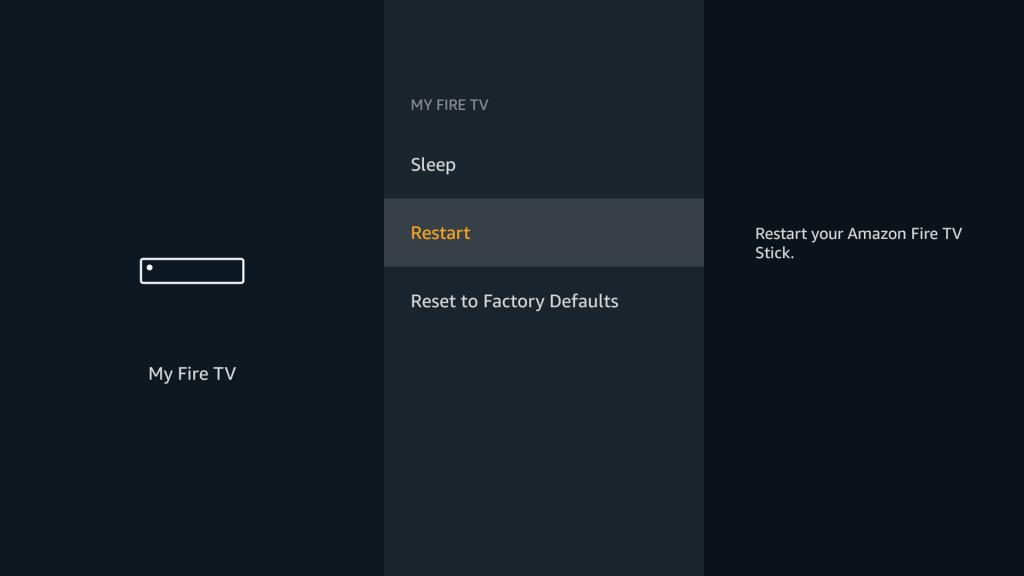
มีสามวิธีในการรีสตาร์ท Fire Stick
- ไปที่การตั้งค่า > My Fire TV > รีสตาร์ทแล้วยืนยันเมื่อได้รับแจ้ง นี่เป็นตัวเลือกที่ดีที่สุด เนื่องจากจะเป็นการปิดซอฟต์แวร์ทั้งหมดอย่างถูกต้องก่อนที่จะรีสตาร์ท
- หาก Fire Stick ค้างและคุณไม่สามารถนำทางผ่านเมนูเพื่อไปที่การตั้งค่าได้ ให้กดปุ่มSelectและPlay/Pauseบนรีโมทค้างไว้ประมาณห้าวินาที สิ่งนี้ควรบังคับให้รีบูตทันทีโดยไม่มีหน้าจอยืนยัน
- ตัวเลือกสุดท้าย หากไม่ใช้วิธีใดวิธีหนึ่งข้างต้น ให้ดึงปลั๊ก การถอดและใส่พาวเวอร์ซัพพลายกลับเข้าไปใหม่จะเป็นการบังคับให้รีบูต อย่าทำเช่นนี้ในขณะที่อุปกรณ์ของคุณกำลังอัปเดต
3. ตรวจสอบการเชื่อมต่อเครือข่ายของคุณ
เมื่อคุณมีประสิทธิภาพที่เชื่องช้า การบัฟเฟอร์วิดีโอ หรืออินเทอร์เฟซหลักไม่โหลดเลย การเชื่อมต่อเครือข่ายของคุณอาจถูกตำหนิ
ไปที่การตั้งค่า > เครือข่ายเพื่อตรวจสอบว่าคุณมีการเชื่อมต่อ Wi-Fi คุณสามารถตรวจสอบความแรงของสัญญาณได้ที่นี่ ถ้ามันแย่ คุณจะพบกับความเร็วที่ช้าลงไม่ว่าการเชื่อมต่ออินเทอร์เน็ตของคุณจะเร็วแค่ไหนก็ตาม ซึ่งอาจนำไปสู่สิ่งต่างๆ เช่น การบัฟเฟอร์หรือคุณภาพของภาพลดลง
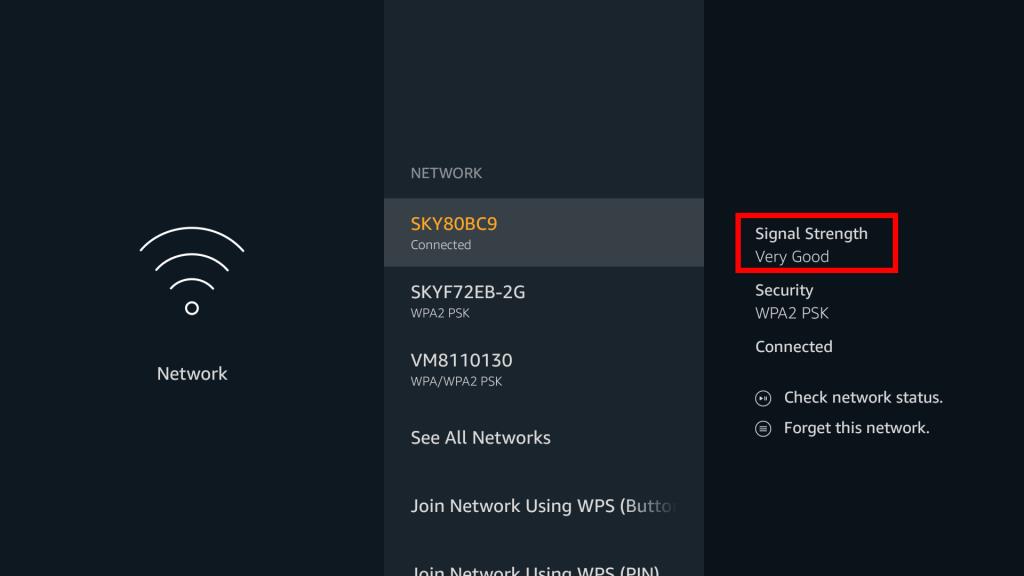
วิธีเดียวที่จะแก้ปัญหานี้คือการย้าย Fire Stick หรือเราเตอร์ของคุณเพื่อให้อยู่ใกล้กันมากขึ้นและมีวัตถุขวางกั้นสัญญาณระหว่างทั้งสองน้อยลง
สำหรับการเชื่อมต่อหลุดหรือปัญหา Wi-Fi อื่นๆ การรีบูตเราเตอร์อย่างรวดเร็วมักจะสามารถช่วยได้เช่นกัน
4. ติดตั้งการอัปเดตที่มีอยู่ทั้งหมดสำหรับ Fire Stick ของคุณ
ปัญหา Fire Stick บางอย่างอาจไม่ซ้ำกับอุปกรณ์ของคุณเสมอไป ซอฟต์แวร์อาจมีข้อบกพร่องที่ส่งผลต่อประสิทธิภาพการทำงาน ในการแก้ไขปัญหานี้ ตรวจสอบให้แน่ใจว่าซอฟต์แวร์ของอุปกรณ์เป็นเวอร์ชันล่าสุด
Amazon แนะนำให้คุณปล่อยให้ Fire TV Stick เสียบปลั๊กและเชื่อมต่ออยู่ตลอดเวลา ซึ่งจะทำให้การอัปเดตเกิดขึ้นในเบื้องหลัง และคุณไม่ต้องเสี่ยงกับการถอดปลั๊กในขณะที่กำลังดำเนินการ
การอัปเดตควรเกิดขึ้นโดยอัตโนมัติ แต่คุณสามารถตรวจสอบได้ว่ามีการอัปเดตหรือไม่ และเริ่มดำเนินการด้วยตนเองหากต้องการ ไปที่การตั้งค่า > My Fire TV > เกี่ยวกับ > ตรวจสอบการอัปเดตเพื่อเริ่มต้น
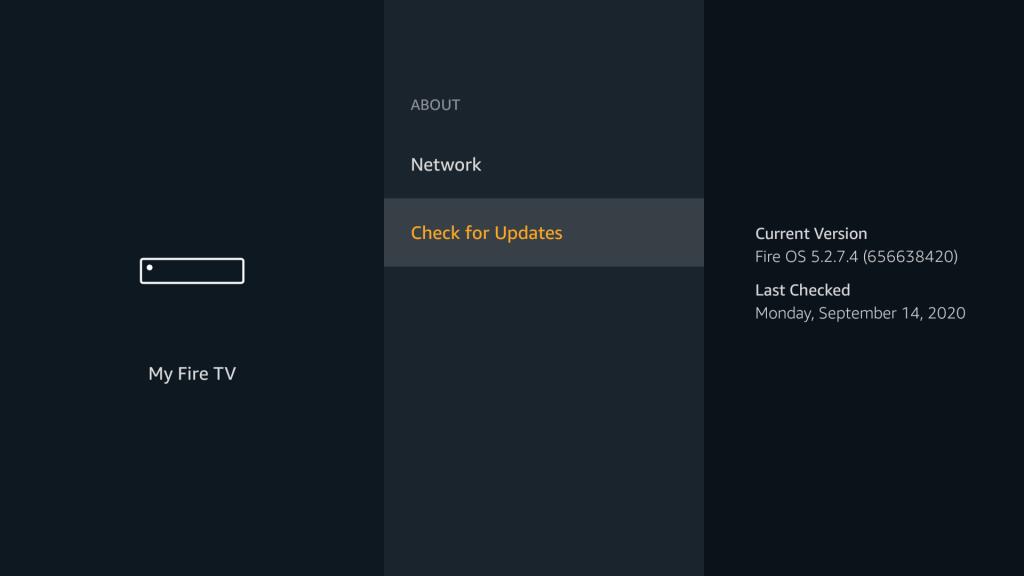
5. รีเซ็ตแอพ Fire Stick ของคุณ
มีแอพดีๆ มากมายที่คุณควรติดตั้งบน Fire Stick ของคุณ แต่บางครั้งอาจหยุดทำงานอย่างถูกต้อง หรือหยุดทำงานโดยไม่คาดคิด เมื่อสิ่งนี้เกิดขึ้น มีสามวิธีในการแก้ไข
ขั้นแรก ตรวจสอบให้แน่ใจว่าแอปของคุณเป็นเวอร์ชันล่าสุด เช่นเดียวกับซอฟต์แวร์ Fire Stick สิ่งนี้ควรเกิดขึ้นโดยอัตโนมัติ แต่คุณสามารถทำได้ด้วยตนเอง ไปที่การตั้งค่า> โปรแกรม> จัดการโปรแกรมที่ติดตั้ง เลือกแอปที่มีปัญหาและคุณจะสามารถติดตั้งการอัปเดตได้หากมี
หากไม่สำเร็จ คุณสามารถรีเซ็ตแอปได้ จากตัวเลือกเมนูเดียวกันเลือกแอปที่คุณต้องการที่จะซ่อมแซมและเลือกล้างแคช ซึ่งจะลบไฟล์และข้อมูลทั้งหมดที่แอปบันทึกไว้ชั่วคราว ซึ่งบางครั้งอาจทำให้เกิดปัญหาได้
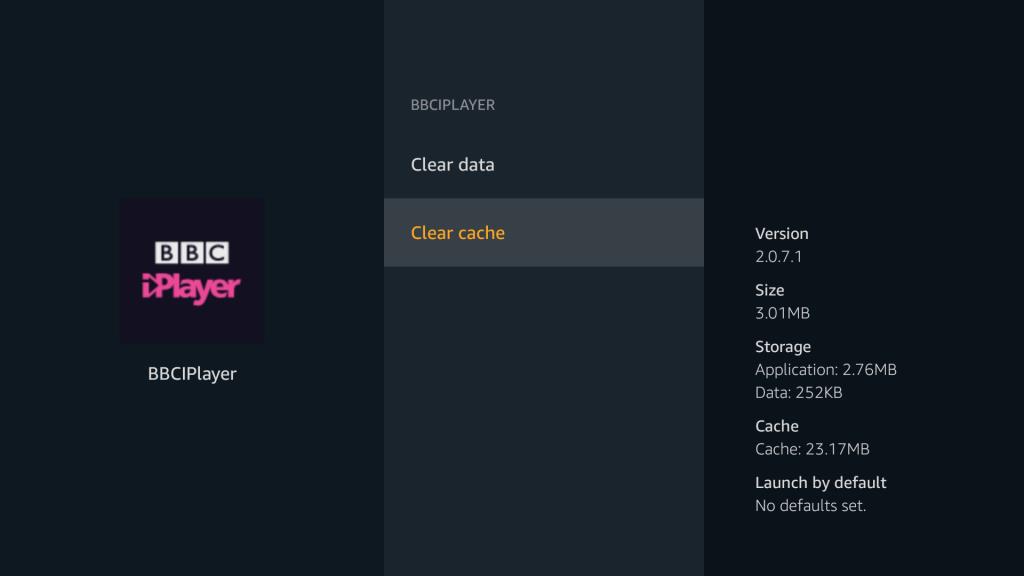
หากยังไม่สามารถแก้ไขได้ไปเมนูเดียวกันอีกครั้งและเลือกล้างข้อมูล นี่เป็นการรีเซ็ตแอปโดยสมบูรณ์ คุณต้องตั้งค่าใหม่ทั้งหมด รวมถึงรายละเอียดการเข้าสู่ระบบด้วย
นอกจากนี้ โปรดทราบว่าการถอนการติดตั้งแอปที่คุณไม่ได้ใช้สามารถช่วยเพิ่มความเร็ว Fire TV Stick ของคุณได้
6. แก้ไข Fire Stick Remote ของคุณ
หากรีโมท Fire Stick ของคุณไม่ทำงานอีกต่อไป มีบางสิ่งที่คุณสามารถลองใช้งานอีกครั้งได้ บ่อยครั้ง การรีสตาร์ท Fire Stick ด้วยตัวเองก็เพียงพอแล้ว
หากไม่เป็นเช่นนั้น คุณสามารถรีเซ็ตและซ่อมแซมรีโมต Fire TV Stick ได้โดยกดปุ่มโฮมค้างไว้สูงสุด 20 วินาที
ให้ลองถอดแบตเตอรี่ออกแล้วใส่กลับเข้าไปใหม่—หรือเปลี่ยนแบตเตอรี่ใหม่ เช็ดขั้วต่อแบตเตอรี่อย่างรวดเร็วเพื่อทำความสะอาดในขณะที่คุณใช้งาน
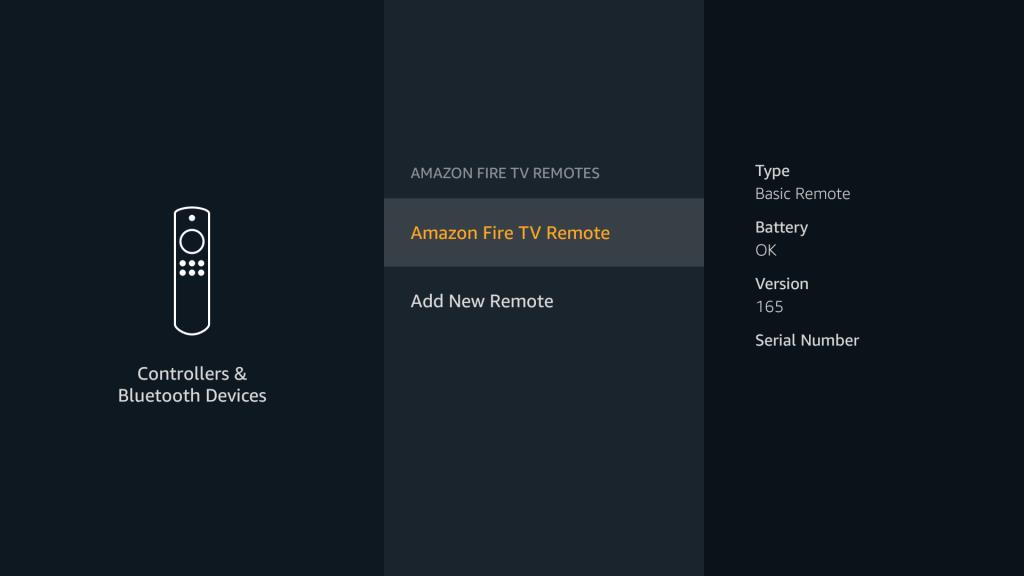
หากสิ่งเหล่านี้ใช้ไม่ได้ผล รีโมตอาจเสีย ไม่ต้องกังวล มีรีโมต Fire Stick ทดแทนมากมายที่คุณสามารถซื้อได้ และในขณะที่คุณกำลังรอมันมาถึง คุณสามารถใช้โทรศัพท์ของคุณเป็นตัวควบคุมแทนได้
ดูคำแนะนำเกี่ยวกับวิธีจับคู่รีโมท Fire Stickเพื่อดูรายละเอียดวิธีตั้งค่า
7. รีเซ็ตแท่งไฟ
ในที่สุดตัวเลือกนิวเคลียร์ เมื่อคุณลองทุกอย่างแล้วและ Fire Stick ของคุณยังคงทำงานไม่ถูกต้อง คุณสามารถคืนค่าเป็นการตั้งค่าจากโรงงานและตั้งค่าใหม่ได้เสมือนเป็นเครื่องใหม่
ไปที่การตั้งค่า > My Fire TV > รีเซ็ตเป็นค่าเริ่มต้นจากโรงงานจากนั้นยืนยันเมื่อได้รับแจ้ง
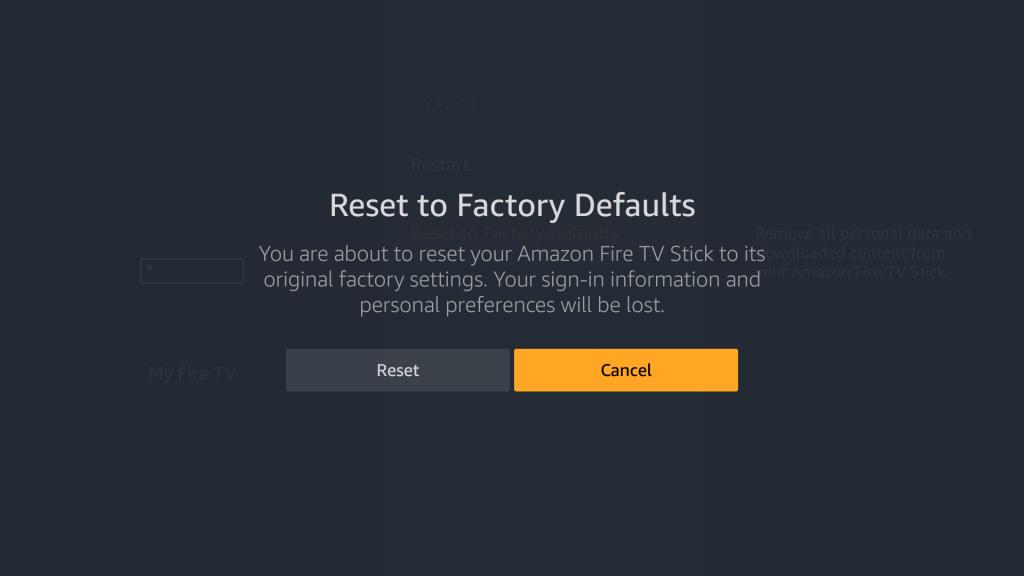
เมื่อเสร็จแล้ว คุณจะต้องทำตามขั้นตอนการตั้งค่าทั้งหมดอีกครั้ง ซึ่งรวมถึงการป้อนรายละเอียดบัญชี Amazon ของคุณ และติดตั้งแอปทั้งหมดของคุณใหม่ การเปลี่ยนแปลงอื่นๆ ที่คุณทำกับการตั้งค่าของคุณจะสูญหายไป แต่สิ่งต่างๆ เช่น รายการเฝ้าดูของคุณจะยังคงดำเนินต่อไป
แก้ไขแท่งไฟที่ไม่ทำงาน
Amazon Fire TV Stick ค่อนข้างน่าเชื่อถือ และเมื่อมันหยุดทำงาน มักจะแก้ไขได้ง่ายมาก ปัญหาด้านพลังงานและการเชื่อมต่อมักเกิดจากความผิดพลาด และเมื่อคุณตรวจสอบแล้วเท่านั้น คุณจำเป็นต้องกังวลเกี่ยวกับการรีเซ็ตแอปหรือเจาะลึกการตั้งค่ามากเกินไป
แน่นอน บางครั้งอุปกรณ์อาจไม่สามารถซ่อมแซมได้ หากเป็นกรณีนี้ คุณจะต้องแทนที่ด้วย Fire Stick ใหม่เอี่ยม หรือคุณอาจพิจารณาทางเลือกอื่น เช่น Roku แทน